win10底部内容怎么改位置 Win10任务栏的位置怎么调整
更新时间:2023-06-26 14:55:59作者:yang
win10底部内容怎么改位置,Win10操作系统是微软公司发布的新一代操作系统,它具有更加人性化的界面和更加丰富的功能,Win10任务栏是其中非常重要的一部分,它可以方便用户快速启动应用程序、查看系统通知等。有时候我们会想要把任务栏的位置进行调整,比如将任务栏放在屏幕的左侧或右侧,以及将任务栏的内容位置进行改变。那么在Win10操作系统中,怎么才能实现任务栏位置的调整呢?下面就让我们一起来了解一下。
操作方法:
1.在任务栏空白处右击鼠标键,选择点击最下方的“设置”按钮;
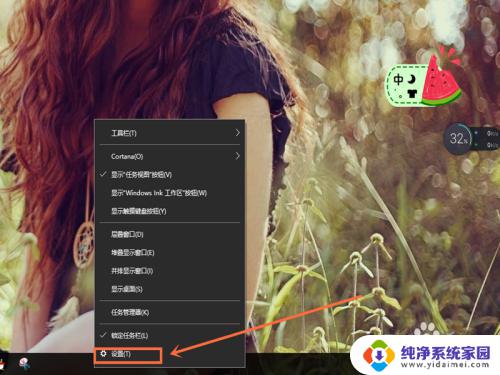
2.这时我们会看到任务栏选项中的“任务栏在屏幕上的位置”字样,点击方框右端的下拉按钮;
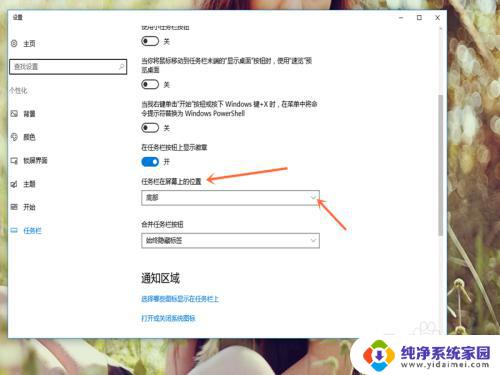
3.会有“靠左、顶部、靠右、底部”这四个选项(本经验以靠右为例),选择点击其中“靠右”按钮;
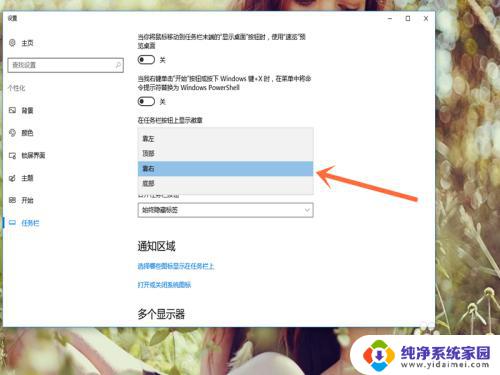
4.会发现Win10任务栏调整到右侧了,同理还可以靠左、顶部。

以上是关于如何更改win10底部内容位置的全部内容,如果您遇到了相同的问题,请按照小编的方法来解决。
win10底部内容怎么改位置 Win10任务栏的位置怎么调整相关教程
- 电脑怎么关闭底部任务栏 WIN10怎么隐藏底部任务栏设置方法
- win10窗口遮挡任务栏 win10任务栏挡住了窗口底部怎么调整
- windows10底部任务栏颜色怎么改 WIN10任务栏颜色怎么改变
- 电脑屏幕下方的任务栏图标怎样调整 Win10任务栏如何调整位置
- win10笔记本任务栏的内容突然不见了怎么解决 Win10底部任务栏不见了怎么找回
- win10 侧边栏 win10如何调整任务栏位置到侧面
- win10任务栏不见了怎么调出来 win10底部任务栏隐藏了
- 如何设置电脑底部任务栏颜色 WIN10任务栏颜色修改方法
- 电脑底部任务栏怎么隐藏 WIN10底部任务栏如何隐藏
- win10怎么设置底部任务栏 win10将此电脑固定到任务栏底部的方法
- 怎么查询电脑的dns地址 Win10如何查看本机的DNS地址
- 电脑怎么更改文件存储位置 win10默认文件存储位置如何更改
- win10恢复保留个人文件是什么文件 Win10重置此电脑会删除其他盘的数据吗
- win10怎么设置两个用户 Win10 如何添加多个本地账户
- 显示器尺寸在哪里看 win10显示器尺寸查看方法
- 打开卸载的软件 如何打开win10程序和功能窗口